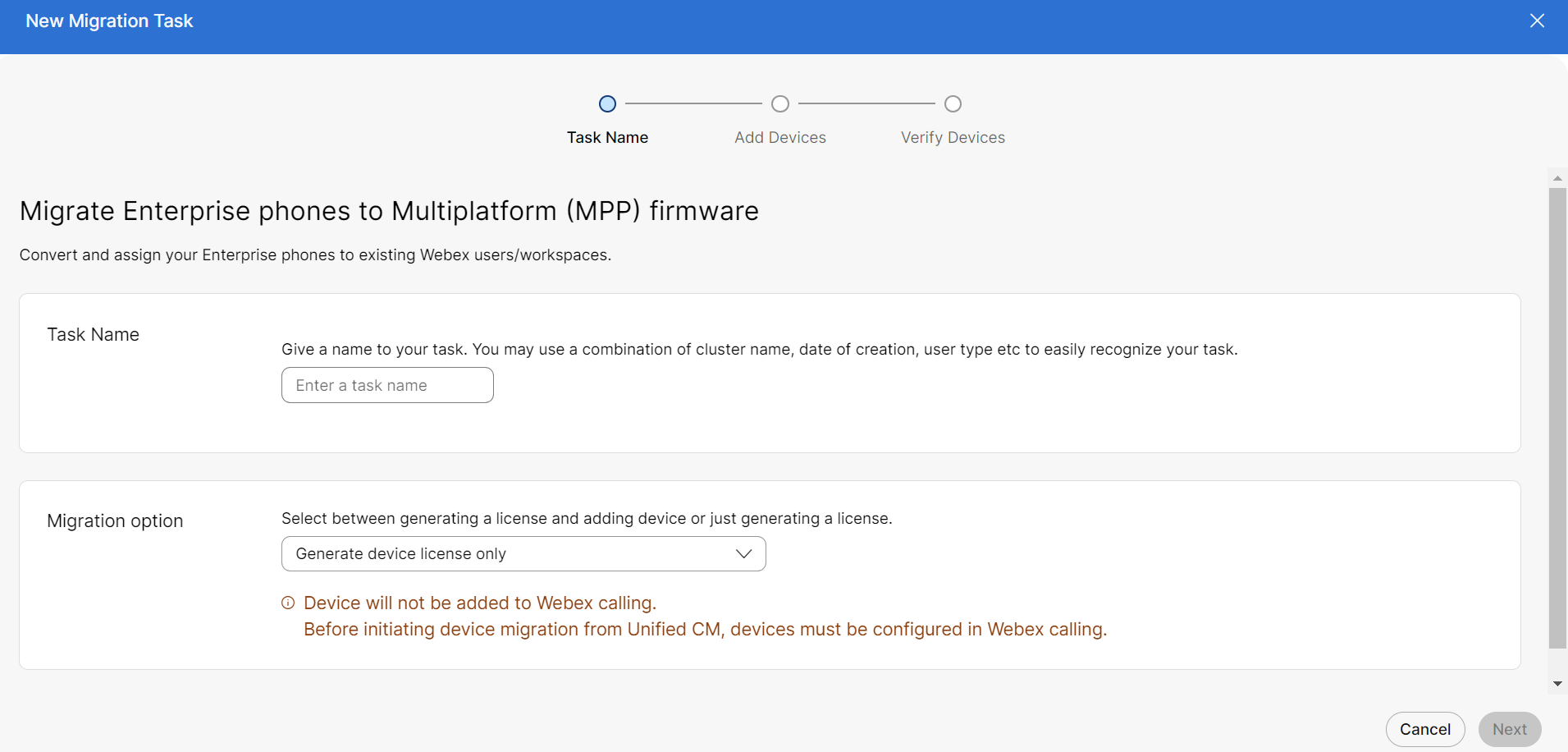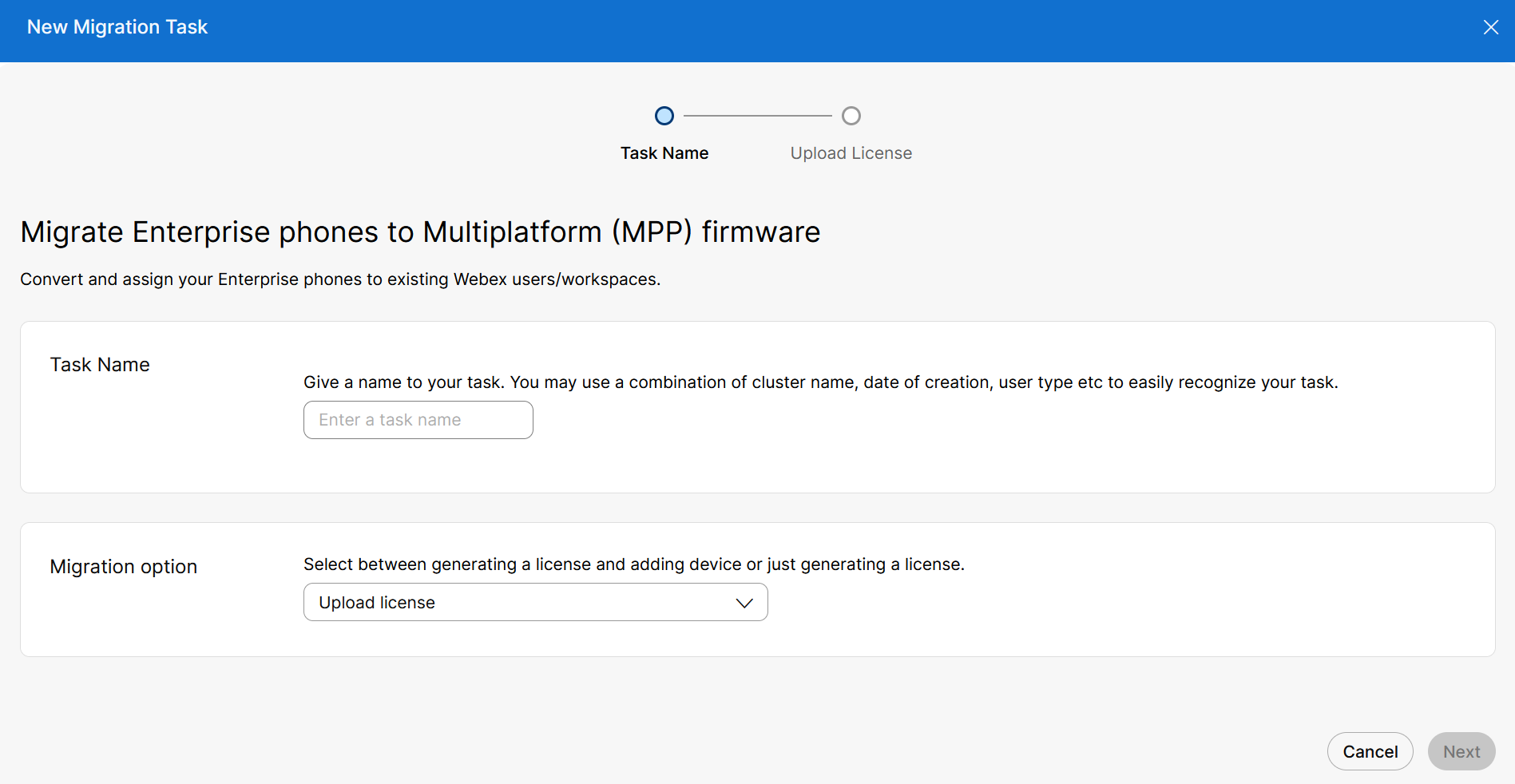- Startseite
- /
- Artikel



Migrieren Sie Ihr Telefon zu Webex Calling
 In diesem Artikel
In diesem Artikel Feedback?
Feedback?Dieser Artikel hilft bei der Aktualisierung der vorhandenen anwendbaren Migrationsdienste, die in der Webex for Government - Umgebung bereitgestellt werden sollen.
Übersicht
Die Migration erfolgt in der FedRAMP-Umgebung, um die Verwendung der folgenden Tools in FedRAMP zu ermöglichen:
Gerätemigration - „Unternehmenstelefone auf Multiplattform-Firmware (MPP) migrieren“
Migration persönlicher Kontakte – „Persönliche Kontakte zur Webex-App migrieren“
Migrieren Sie Ihr Telefon zu Webex Calling
Führen Sie die neue und automatisierte Migration der Geräte-Firmware über Control Hub durch, damit Sie Ihre Unternehmensgeräte in die Cloud migrieren können. Sie können die erforderlichen Enterprise-Firmware-Telefone in der FedRAMP-Umgebung vom Control Hub auf die Multiplatform Phone (MPP)-Firmware migrieren. MPP-Telefone werden durch Webex Calling unterstützt.
Voraussetzungen
Bevor Sie die Migration der Geräte-Firmware durchführen, stellen Sie sicher, dass die folgenden Anforderungen erfüllt sind:
- Um eine Lizenz auf FedRAMP zu generieren, aktivieren Sie den Schalter „wxc-migration-services-fedramp-support-org“ in der kommerziellen Organisation.
- Um die Aktivierung der FedRAMP-Organisation durchzuführen, wenden Sie sich an das Accounts-Team.
- Überprüfen Sie. welche Cisco IP-Telefonmodelle unterstützt werden.
Sie können nur unterstützte Cisco IP-Telefonmodelle migrieren. Weitere Informationen finden Sie unter Unterstützte Cisco IP-Telefonmodelle.
Lizenzgenerierung
Generieren Sie die Lizenz, um die Geräte auf die Migration vorzubereiten.
Verwenden Sie den Migrations-Wizard in Control Hub, um die Geräte für die Migration vorzubereiten. Mit dem Assistenten können Sie Aufgaben ausführen, z. B. eine Migrationsaufgabe erstellen, Geräte hinzufügen, Gerätelizenzen generieren, die Geräteberechtigung überprüfen usw.
Der Aufgabenablauf für die Migration:
- Aufgabenname
- Geräte hinzufügen
- Geräte überprüfen
Aufgabenname
Fügen Sie den Aufgabennamen hinzu, um Ihre Unternehmenstelefone zu Webex-Benutzern oder -Arbeitsbereichen zu migrieren.
| 1 |
Aus der Kundensicht in https://admin.webex.com. |
| 2 |
Gehen Sie zu Dienste und dann zu Updates & Migrationen. |
| 3 |
Klicken Sie auf die Karte Unternehmenstelefone auf Multiplattform-Firmware (MPP) migrieren . |
| 4 |
Klicken Sie auf Neue Aufgabe starten+, um eine neue Migrationsaufgabe zu starten. Zu jedem Zeitpunkt ist nur eine Aufgabe mit dem Status „In Bearbeitung“ zulässig. Wenn Sie eine neue Aufgabe mit dem Status In Bearbeitung und Für Migration vorbereitenstarten, kann eine neue Aufgabe erstellt werden, aber die Schaltfläche ist deaktiviert, bis die Aufgabe In Bearbeitung abgeschlossen ist. |
| 5 |
Geben Sie den Aufgabennamen in das Feld Aufgabenname ein. Sie können eine Kombination aus Clustername, Erstellungsdatum, Benutzertyp usw. verwenden, um Ihre Aufgabe leicht wiederzuerkennen. Verwenden Sie im Namen der Migrationsaufgabe kein Leerzeichen. Ersetzen Sie den Bereich durch einen Unterstrich. |
| 6 |
Wählen Sie aus der Dropdownliste die Migrationsoption Nur Gerätelizenz generierenaus. |
Geräte hinzufügen
Fügen Sie die Geräte hinzu, um Ihre Unternehmenstelefone zu Webex-Benutzern oder -Arbeitsbereichen zu migrieren.
| 1 |
Laden Sie die CSV-Vorlagendatei herunter und bearbeiten Sie die Datei. Laden Sie dann die bearbeitete Version hoch, um Geräte hinzuzufügen. |
| 2 |
Gehen Sie auf der SeiteGeräte hinzufügen [] zum Abschnitt Vorlagendateien herunterladen, um die CSV-Vorlage herunterzuladen. Weitere Informationen zu den Feldern finden Sie unter CSV-Dateiparameter. |
| 3 |
Ziehen Sie die aktualisierte CSV-Datei per Drag & Drop in den Upload-Bereich. |
| 4 |
Klicken Sie auf Weiter. |
Geräte überprüfen
Überprüfen Sie die Liste der Geräte, die für die Migration zu Webex Calling berechtigt sind. Informationen zur manuellen Überprüfung der Migrationseignung des Geräts finden Sie unter Firmware-Migration (Übersicht).
| 1 |
Sobald die Liste der Geräte überprüft wurde, klicken Sie auf Für Migration vorbereiten. Im Bereich Firmware-Upgrade können Sie den Status der Aufgabe sehen. |
| 2 |
Klicken Sie auf die drei Punkte der jeweiligen Aufgabe und dann auf Lizenzdatei herunterladen. |
Lizenz-Upload
Laden Sie die Lizenz für die Migration in der FedRAMP-Umgebung hoch.
Der Aufgabenablauf für die Migration:
- Aufgabenname
- Gerät hochladen
Aufgabenname
Fügen Sie den Aufgabennamen hinzu, um Ihre Unternehmenstelefone zu Webex-Benutzern oder -Arbeitsbereichen zu migrieren.
| 1 |
Melden Sie sich bei an https://admin-usgov.webex.com. |
| 2 |
Gehen Sie zu Dienste und dann zu Updates & Migrationen. |
| 3 |
Klicken Sie auf die Karte „Enterprise-Telefone auf Multiplattform-Firmware migrieren (MPP) “ |
| 4 |
Klicken Sie auf Neue Aufgabe starten+, um eine neue Migrationsaufgabe zu starten. |
| 5 |
Geben Sie den Aufgabennamen in das Feld Aufgabenname ein. |
| 6 |
Wählen Sie die Migrationsoption Lizenz hochladen aus der Dropdown-Liste. |
Lizenz hochladen
Laden Sie die Lizenz hoch, um Ihre Unternehmenstelefone zu Webex-Benutzern oder -Arbeitsbereichen zu migrieren.
| 1 |
Laden Sie auf der Karte Lizenz hochladen die Lizenzdatei für die Telefonmigration hoch. |
| 2 |
Klicken einreichen. |